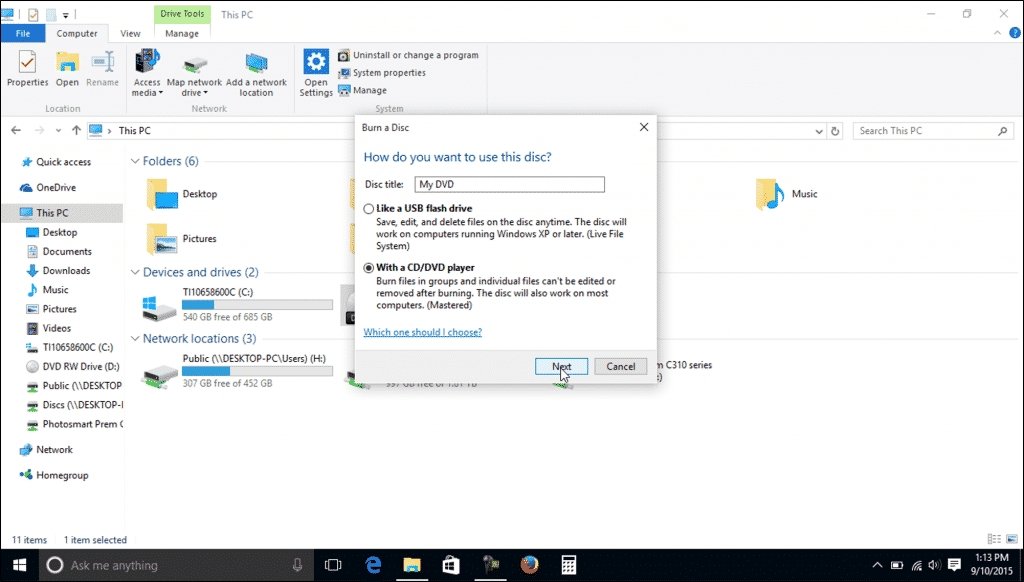
Cómo grabar un CD en Windows 10
¿Estás buscando aprender a grabar un CD en Windows 10? Es mucho más fácil de lo que piensas. En este artículo, lo guiaremos a través del proceso paso a paso para que pueda crear sus propios CD en poco tiempo. Con solo unos pocos clics del mouse, podrá guardar sus canciones o datos favoritos en un CD y compartirlo con amigos, familiares o colegas. ¡Comencemos!
Quemar un CD en Windows 10 es fácil. Aquí le mostramos cómo hacerlo:
- Abra Windows Media Player.
- Inserte un CD en blanco en su unidad de disco.
- Seleccione la pestaña Burn en la parte superior de la ventana del reproductor de Windows Media.
- Arrastre los archivos de música o video que desea copiar en el CD en la lista de quemaduras.
- Haga clic en el botón Burn de inicio.
- Cuando se complete la quemadura, el disco se expulsará de la unidad.

Cómo grabar un CD en Windows 10
Quemar un CD en Windows 10 es un proceso fácil. Para grabar un CD, necesitará un CD-R en blanco y un programa de quema de CD. Además, necesitará música, fotos u otros archivos para grabar en el CD. Una vez que tenga todos los artículos necesarios, puede comenzar el proceso de quema.
Paso 1: Descargue e instale el software de quema de CD
Antes de poder grabar un CD, deberá descargar e instalar un programa de quema de CD. Windows 10 no viene con un programa de quema de CD incorporado, por lo que deberá elegir un programa de terceros desde Internet. Los programas populares de quema de CD incluyen Nero, Imgburn y CDBurnerXP. Después de descargar el programa de su elección, instálelo en su computadora Windows 10.
Paso 2: inserte un CD en blanco en su computadora
Una vez que haya instalado el programa de quema de CD, inserte un CD-R en blanco en su computadora. Asegúrese de que el CD sea compatible con su programa de quema de CD. Una vez que se inserta el CD, su programa de quema de CD debe reconocerlo.
Paso 3: seleccione los archivos que desea grabar
Después de insertar el CD, puede comenzar a seleccionar los archivos que desea grabar. Puede grabar fotos, música y otros archivos para el CD. Para seleccionar los archivos, abra el programa de grabación de CD y haga clic en "Agregar archivos" o "Agregar carpeta". Navegue a la carpeta que contiene los archivos que desea grabar y haga clic en "Abrir".
Paso 4: Empiece a quemar el CD
Una vez que haya agregado los archivos que desea grabar, puede comenzar a grabar el CD. Haga clic en el botón "Burn" para comenzar el proceso de quema. Dependiendo del tamaño de los archivos y la velocidad de su computadora, este proceso puede tomar unos minutos. Una vez que se completa el proceso de quema, puede eliminar el CD de su computadora.
Paso 5: Prueba el CD
Antes de usar el CD, es importante probarlo primero. Inserte el CD en su computadora y asegúrese de que todos los archivos estén allí. Si los archivos están allí, el CD se ha quemado con éxito.
Consejos para quemar un CD en Windows 10
Haga una copia de seguridad de sus archivos
Antes de quemar un CD, es importante hacer una copia de seguridad de sus archivos. Asegúrese de guardar todos los archivos que desea grabar en un disco duro externo o unidad flash. De esta manera, si algo sale mal durante el proceso de quema, no perderá ninguno de sus archivos.
Elija el CD-R correcto
Cuando se quema un CD, es importante usar el CD-R correcto. Diferentes programas de quema de CD funcionan con diferentes tipos de CD-R. Antes de comprar un CD-R, asegúrese de que sea compatible con su programa de quema de CD.
Verificar el CD
Después de quemar el CD, es importante verificar el CD. Esto asegurará que el CD sea legible y que todos los archivos estén presentes. Para verificar el CD, abra su programa de quema de CD y haga clic en "Verificar" o "Verificar el disco".
Top 6 preguntas frecuentes
Q1. ¿Cuál es el proceso para quemar un CD en Windows 10?
Respuesta: El proceso para quemar un CD en Windows 10 es bastante sencillo. Primero, deberá insertar un CD grabable en la unidad de disco de su computadora. Una vez que el CD esté en su lugar, deberá abrir la aplicación Windows Media Player. Desde allí, deberá seleccionar la pestaña "Burn" y seleccionar el tipo de disco que desea grabar. Después de haber seleccionado el tipo de disco, deberá seleccionar la música o los archivos que desea grabar en el CD. Cuando haya agregado todos los archivos deseados, haga clic en el botón "Inicio BURN" para comenzar el proceso de quema. Una vez que se completa el proceso de quema, puede eliminar el CD de su unidad de disco y estará listo para reproducirse en un reproductor de CD.
Q2. ¿Qué tipo de discos puedo quemar en Windows 10?
Respuesta: Con Windows 10 puede grabar una variedad de diferentes tipos de discos. Puede grabar CD de audio, CD de datos e incluso discos DVD o Blu-ray. El tipo de disco que quema dependerá del tipo de archivos que desee grabar. Por ejemplo, si desea grabar archivos de música, deberá grabar un CD de audio. Si desea grabar archivos como documentos o fotos, puede grabar un CD de datos. Si desea grabar archivos de video, deberá grabar un DVD o un disco Blu-ray.
Q3. ¿Qué tipo de archivos puedo grabar en un CD?
Respuesta: Puede grabar una amplia variedad de diferentes tipos de archivos en un CD. Los tipos más comunes de archivos que se pueden grabar en un CD son archivos de música, fotos, documentos y archivos de video. También puede grabar otros tipos de archivos, como programas de software, pero esto es más avanzado y puede requerir software adicional.
Q4. ¿Cuánto tiempo se tarda en grabar un CD?
Respuesta: La cantidad de tiempo que lleva grabar un CD dependerá del tamaño de los archivos que está quemando y la velocidad de su computadora. En general, debe tomar unos minutos grabar un CD, pero puede llevar más tiempo si está quemando archivos más grandes o si su computadora es más lenta.
Q5. ¿Necesito algún software especial para grabar un CD?
Respuesta: En general, no necesita ningún software especial para grabar un CD. Windows 10 viene con Windows Media Player, que es capaz de quemar CD. Sin embargo, si desea grabar discos más avanzados, como DVD o discos Blu-ray, es posible que deba comprar software adicional.
Q6. ¿Qué debo hacer si mi CD no está reproduciendo después de quemarlo?
Respuesta: Si su CD no se reproduce después de quemarlo, hay algunas cosas que puede probar. Primero, asegúrese de que el CD sea compatible con el reproductor de CD en el que está tratando de reproducirlo. Además, puede intentar limpiar el disco con un paño suave para eliminar cualquier suciedad o escombros que pueda evitar que juegue. Si el CD todavía no se reproducirá, es posible que deba usar un programa de quema de CD diferente.
Windows 10: Cómo quemar CD y DVD
Quemar un CD en Windows 10 nunca ha sido más fácil. Siguiendo las instrucciones simples proporcionadas en este artículo, puede grabar rápidamente un CD en poco tiempo. Con la capacidad de escribir datos en un CD a su disposición, ahora puede almacenar todos sus documentos, música y fotos importantes para mantener la seguridad. No importa cuáles sean sus necesidades de quema, seguramente encontrará el éxito con el proceso de quema de CD de Windows 10.




